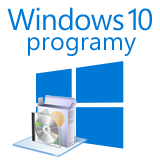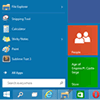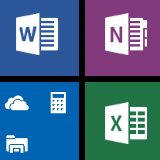Windows 10 bez podpory: Jaké máte možnosti
Podpora Windows 10 skončila 14. října 2025. Zjistěte, jaké možnosti máte.
Microsoft 14. října 2025 ukončil podporu Windows 10. Co to znamená pro vaš počítač?
Co znamená konec podpory
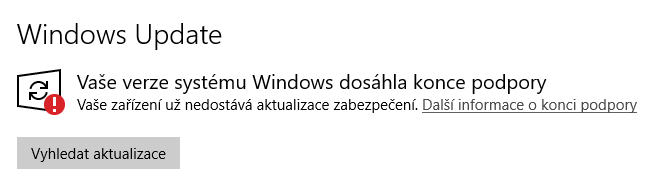
Konec podpory znamená, že Microsoft pravidelně přestal vydávat:
- Bezpečnostní aktualisace – běžné zranitelnosti nebudou opraveny
- Opravy chyb – problémy s fungováním systému nebudou řešeny
- Technickou podporu – Microsoft oficiálně nepomůže s problémy
Výsledkem je potenciální bezpečnostní risiko.
Znamená to, že musím ihned upgradovat na Windows 11? Případně starý počítač s Windows 10 vyhodit a koupit nový?
Ne.
Počítač bude stále fungovat normálně. Bezpečnostní risiko roste postupně, ne okamžitě.
Historická poznámka: Microsoft má historii vydávání záplat i po konci podpory pro skutečně kritické zranitelnosti. Například Windows XP dostal záplatu pro WannaCry ransomware v roce 2017 (3 roky po konci podpory). V případě masivně zneužívané zranitelnosti je pravděpodobné, že patch vyjde i pro Windows 10.
Porovnání s konkurencí
Jak si Microsoft stojí v politice podpory oproti konkurenci? Možná vás překvapí, že Windows 10 měl jednu z nejdelších podpor mezi běžnými operačními systémy.
Délka podpory operačních systémů
| Operační systém | Délka podpory | Poznámka |
|---|---|---|
| Windows 10 | 10 let | 2015–2025, standardní Microsoft politika pro enterprise OS |
| macOS (Apple) | ~3 roky | Bezpečnostní aktualisace obvykle pro 3 poslední verse, nová verse každý rok |
| ChromeOS (Google) | 8 let | Od data vydání zařízení (ne od nákupu!) |
| Ubuntu LTS (Linux) | 5–15 let | 5 let základní, 10 let s Ubuntu Pro (zdarma), nově až 15 let |
| Android | 2–7 let | Závisí na výrobci; Google Pixel 8+: 7 let, jiné často jen 2-3 roky |
Microsoft vs. Apple
Největší kontrast je mezi Microsoftem a Apple:
- Windows 10: 10 let podpory (2015–2025)
- macOS: ~3 roky podpory pro každou versi
Apple vydává novou versi macOS každý rok a podporuje obvykle jen 3 poslední. Pokud máte Mac z roku 2015 (stejný rok jako Windows 10), váš macOS přestal dostávat aktualisace už dávno – pravděpodobně kolem roku 2020-2021.
Google a ChromeOS
ChromeOS má 8 let podpory od data vydání zařízení. To je lepší než macOS, ale kratší než Windows 10. Důležité je, že se počítá od data vydání modelu, ne od vašeho nákupu:
- Chromebook vydaný v roce 2020 má podporu do roku 2028
- Pokud stejný model koupíte v roce 2024, podpora končí stále v roce 2028 (jen 4 roky pro vás)
Co to znamená pro běžné uživatele?
Windows 10 dostal výjimečně dlouhou podporu – 10 let je v odvětví spotřební elektroniky neobvyklé. Pro srovnání:
- iPhone dostává aktualisace obvykle 5-6 let
- Android telefony (mimo Google Pixel) často jen 2-3 roky
- MacBook efektivně ~5-7 let (pokud nejnovější macOS podporuje váš hardware)
Takže pokud vám připadá, že Microsoft „ukončil podporu příliš brzy“, ve skutečnosti poskytl jednu z nejdelších podpor v celém odvětví. Problém spíše je, že Windows 11 má přísnější hardwarové požadavky, což brání některým funkčním počítačům v upgradu.
Vaše možnosti
1. Upgrade na Windows 11
Nejjednodušší řešení, pokud váš počítač splňuje systémové požadavky:
- Procesor: 1 GHz, 2 jádra, 64-bit
- RAM: minimálně 4 GB
- Úložiště: 64 GB
- TPM 2.0 – bezpečnostní čip v základní desce, který chrání šifrovací klíče a umožňuje funkce jako BitLocker a bezpečné přihlašování
- UEFI firmware – novější typ firmwaru, který nahradil starý BIOS a umožňuje bezpečné startování systému (Secure Boot) a lepší práci s moderními disky
Jak zjistit kompatibilitu:
- Stáhněte si PC Health Check od Microsoftu
- Spusťte aplikaci a nechte si zkontrolovat kompatibilitu
- Pokud je počítač kompatibilní, upgrade je zdarma
Postup upgradu:
- Otevřete Nastavení → Windows Update
- Klikněte na Vyhledat aktualizace
- Pokud je upgrade dostupný, objeví se nabídka upgradu na Windows 11
Výhody: Nejbezpečnější řešení, zachováváte všechny soubory a programy, získáte nové funkce.
Nevýhody: Vyžaduje kompatibilní hardware, nové rozhraní může vyžadovat přivyknutí.
2. Pokračovat s Windows 10
Je možné, že váš počítač nesplňuje požadavky Windows 11:
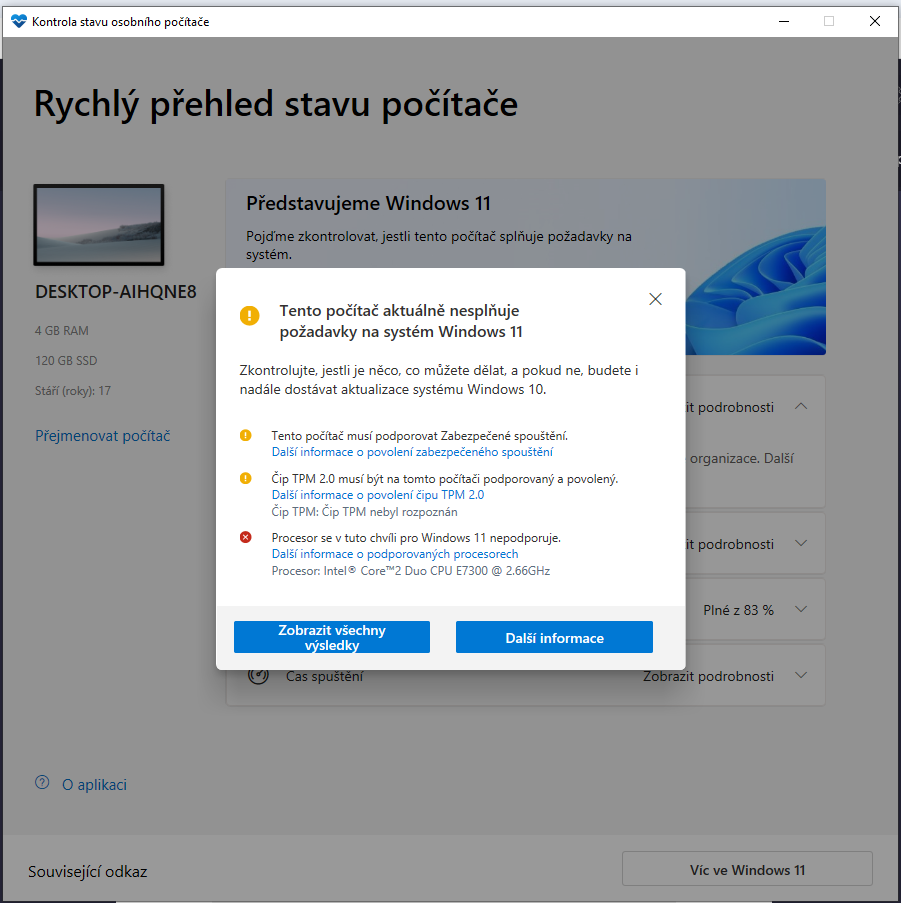
Pokračování s Windows 10 je zcela legitimní volba, zejména v prvních letech po skončení podpory. Miliony uživatelů budou Windows 10 používat ještě roky.
Realita bezpečnostních risik:
- Webové aplikace (bankovnictví, email) mají vlastní zabezpečení (HTTPS, šifrování, 2FA)
- Moderní prohlížeče budou pravděpodobně podporovat Windows 10 ještě několik let
- Kritické zranitelnosti mohou dostat záplatu i po konci podpory (viz WannaCry pro XP)
- Risiko roste postupně – první rok je relativně bezpečný, po 3+ letech už méně
Typicky mají uživatelé větší bezpečnostní problémy než to, že používají starší Windows 10 – často mají slabá a neunikátní hesla, používají zastaralý prohlížeč, nemají zapnuté vícefaktorové ověřování, nešifrují data, chovají se risikově a nezodpovědně a vůbec nezálohují svá data.
Je také dobré si uvědomit, k čemu počítač používáte a jaké dopady může mít jeho napadení – ztráta nebo únik fotek a dokumentů, přístup útočníka do emailu, do účtů na sociálních sítích nebo do internetového bankovnictví.
Kdy je to rozumná volba:
- Počítač nesplňuje požadavky Windows 11
- Nemáte prostředky na nový počítač nebo se vám nechce kupovat a vyhazovat něco, co funguje
- Potřebujete čas na přípravu migrace
- Používáte specifické programy, které na Linuxu neběží
Jak zůstat v bezpečí:
- Aktualisujte všechny aplikace – zejména prohlížeč
- Používejte moderní prohlížeč – Chrome, Firefox, Edge (ty mají vlastní bezpečnostní vrstvy)
- Pravidelné zálohy – nejdůležitější pojistka proti problémům
- Základní opatrnost – neotevírejte podezřelé přílohy a odkazy
Výhody: Žádné náklady, zachováte známé prostředí, všechny programy fungují.
Nevýhody: Postupně rostoucí bezpečnostní risiko (zejména po 2-3 letech), kompatibilita s novým softwarem se bude snižovat.
3. Přechod na Linux
Linux je bezplatný operační systém, který funguje i na starších počítačích:
Doporučené distribuce pro začátečníky:
- Ubuntu – nejpopulárnější, velká komunita
- Linux Mint – podobné Windows, snadné na používání
- Zorin OS – vypadá skoro jako Windows
- elementary OS – elegantní, podobné macOS
Pokud se vaše práce na počítači odehrává primárně v prohlížeči, nemusí být s přechodem na Linux takový problém.
Výhody: Zdarma, bezpečné, běží i na starších počítačích, pravidelné aktualisace.
Nevýhody: Vyžaduje přivyknutí, některé programy nejsou dostupné, menší podpora her.
4. Přechod na macOS
Pokud si chcete užít pořádnou změnu, můžete místo Windows zvolit macOS. Znamená to ale nejen jiný systém, ale i nákup nového počítače od Apple (MacBook, iMac, Mac mini).
Co je jinak:
- Ovládání systému je v mnoha detailech jiné – klávesové zkratky, gesta, rozložení oken, nabídky.
- Běžné úkony (správa souborů, instalace programů, nastavení systému) fungují jinak než ve Windows.
- Je potřeba si předělat „svalovou paměť“ – prvních pár týdnů může být práce pomalejší.
Software a kompatibilita:
- Řadu věcí vyřešíte v prohlížeči stejně jako na Windows.
- Mnoho populárních programů existuje i pro macOS (prohlížeče, kancelářské balíky, nástroje pro komunikaci).
- U specializovaných Windows programů je často nutné hledat alternativy, případně používat vzdálenou plochu nebo virtualisaci.
Výhody: Moderní stabilní systém, dobrá integrace s iPhonem a dalšími zařízeními Apple.
Nevýhody: Vyšší pořizovací cena, nutnost koupit nový počítač, výrazné rozdíly v ovládání a nutnost hledat nové programy.
5. Rozšířená bezpečnostní podpora (placená)
Microsoft nabízí Extended Security Updates (ESU) program pro organizace a firmy:
- Poskytuje bezpečnostní aktualisace po skončení podpory
- Určeno především pro firmy a organisace
- Pro domácí uživatele není dostupné přímo
- Cena se každým rokem zvyšuje
Pro běžné domácí použití nedoporučuji – je to drahé a komplexní řešení.
5. Nákup nového počítače
Pokud je váš počítač starší než cca 7 let, může být nejvýhodnější koupit nový:
Výhody nového počítače:
- Výrazně vyšší výkon
- Lepší výdrž baterie (u notebooků)
- Modernější porty a konektory
- Lepší zabezpečení
Pokud současný počítač nesplňuje HW požadavky na Windows 11, dost pravděpodobně bude adekvátní nový počítači v cenové relaci 10 000 – 15 000 Kč.
Výhody: Nový výkonný hardware, žádné starosti s kompatibilitou, záruka.
Nevýhody: Náklady, nutnost přenosu dat a nastavení nového systému.
Proč mi pořád někdo chce něco aktualisovat
Pocit „všechno funguje, proč do toho někdo zase sahá“ má skoro každý. Počítač je ale součástí většího ekosystému – internetu, bankovnictví, úřadů, firemních systémů, aplikací – a ten se neustále mění.
Bezpečnost je hlavní důvod, proč systémy nemůžou zůstat stejné navždy. Útočníci neustále hledají nové slabiny, objevují se nové typy útoků a šifrování, staré algoritmy se stávají prolomitelnými. To, co bylo „dost bezpečné“ v roce 2015, může být v roce 2025 považováno za slabé.
Druhý důvod je kompatibilita. Webové stránky, aplikace, online bankovnictví nebo třeba elektronický podpis využívají nové standardy. Vývojáři nemohou donekonečna testovat a podporovat všechny kombinace starých systémů a prohlížečů. Proto se nastavují životní cykly: určitou dobu je systém aktivně podporovaný, pak přichází novější generace.
Může systém vydržet „navždy“? V isolaci ano – například počítač, který není připojený k internetu a běží jen jeden starý program, může fungovat roky. Jakmile ale chcete používat moderní web, online služby nebo připojovat nový hardware, potřebujete systém, který se vyvíjí a dostává aktualisace.
Jak se rozhodnout
Rozhodovací strom pro výběr nejlepšího řešení:
Stručné shrnutí rozhodování:
- Splňuje počítač požadavky Windows 11?
- ANO → Upgradujte na Windows 11 (zdarma, nejjednodušší)
- NE → Pokračujte bodem 2
- Je počítač starší než 7 let nebo výrazně pomalý?
- ANO → Zvažte nákup nového počítače
- NE → Pokračujte bodem 3
- Používáte specifické Windows programy, bez kterých se neobejdete?
- ANO → Kupte nový počítač nebo ponechte Windows 10
- NE → Vyzkoušejte Linux nebo ponechte Windows 10
Důležité kroky před jakoukoliv změnou
Než cokoliv uděláte, vždy zálohujte svá data:
- Vytvořte zálohu důležitých souborů na:
- Externí disk
- Cloud (OneDrive, Google Drive, Dropbox)
- USB flash disk
- Seznam programů – zapište si, které programy používáte
- Hesla a licence – ujistěte se, že máte přihlašovací údaje a licenční klíče
- Oblíbené položky – exportujte záložky z prohlížeče
Závěr
Nejlepší možnosti podle vaší situace:
- Upgrade na Windows 11 – pokud váš počítač splňuje požadavky (zdarma, nejjednodušší)
- Pokračování s Windows 10 – zcela přijatelné, zejména krátkodobě (minimálně 1-2 roky), hlídal bych si hlavně, jestli je aktuální prohlížeč
- Přechod na Linux – dobrá volba pro starší hardware bez Windows závislostí
- Přechod na macOS – pro ty, kteří chtějí výraznou změnu a jsou ochotni si zvykat na nové prostředí i programy
- Nákup nového počítače – když je počítač starý a pomalý
Není důvod k panice. Windows 10 bude ještě dlouho funkční a relativně bezpečný systém. Upgrade je vhodný, ale ne nutně urgentní. Vyberte si řešení podle vašich skutečných potřeb a finančních možností.
Související články

Reinstalace Windows 10
Jak přeinstalovat Windows 10 a zlepšit tak výkon PC. Detailní postup krok za krokem.